עם watchOS 2, כעת תוכל להשתמש בכל תמונה בספרייה שלך כדי ליצור פנים מותאמות אישית של Apple Watch. וזה נותן לך הרבה חופש להפוך את הלבישה לשלך, אך לפעמים לך ולשעון יהיו רעיונות שונים כיצד להתייחס לתמונות שלך.
להלן דרך מהירה וקלה לוודא שה- Apple Watch שלך ייראה בדיוק כפי שאתה רוצה.
אתה בטח כבר יודע כיצד לסנכרן את האלבומים שלך ולהעלות את התמונות שלך ל- Apple Watch שלך. אם לא, עיין במדריך הנוח שלנו כאן. או שאתה יכול פשוט להמשיך לקרוא; נסקור את היסודות להלן.
ראשית, אתה רוצה לוודא שהתמונות שלך מסונכרנות עם Apple Watch שלך. אתה עושה זאת על ידי מעבר לאפליקציית Watch באייפון שלך ולאחר מכן גלול מטה אל תמונות. תחת "סינכרון תמונות", אתה יכול לבחור כל אלבום שאתה רוצה, או פשוט לבחור "נוספו לאחרונה" כדי לגשת ל -100 התמונות האחרונות שצילמת.
לאחר שמטפלים בזה, תוכל לעבור לאפליקציית התמונות ב- Apple Watch שלך כדי לדפדף בתמונות המסונכרנות ולברר באיזו מהן ברצונך להשתמש. כאשר אתה מוצא את הצילום המושלם, השתמש ב- Force Touch ולחץ על ההנחיה "צור שעון פנים" המופיעה כדי להגדיר באופן מיידי את זו שאתה מחפש כפנים המותאמות אישית של Apple Watch.
אבל זה לא תמיד עובד כמו שזה יכול. התמונה מימין הייתה צילום מכוון דיוקן של חבר הכלב הטוב ביותר שלי, וכך הפך Apple Watch אותו לפנים. זה נראה בסדר, אבל אולי אני לא רוצה את כל הזבל הזה על שולחן הקפה שלי בזריקה, ולמה תרצה לכסות את הפנים הקטנות האלה או את האוזניים המדהימות האלה עם שעון?
אני חושב שנוכל לעשות זאת טוב יותר, אז הלכתי לתמונה באפליקציית התמונות שלי באייפון וצילמתי מסך על ידי לחיצה על כפתורי הבית וההפעלה יחד. כך אוכל לשנות עותק זה מבלי לשנות את המקור. כי אנחנו עומדים לגרוף מהדבר הזה לעזאזל.
שים לב שאני עושה זאת באמצעות אייפון 5s, אך יהיו לך אותן אפשרויות הן באייפון 6 והן ב -6 פלוס (או בדגמי s, אם אתה עומד בתור כרגע).

צילום: אוון קילהאם/פולחן מק
לאחר שתפתח את התמונה הרצויה, הקש על ערוך בפינה השמאלית העליונה ולאחר מכן לחץ על הכלי חיתוך כאשר התפריט נפתח. לאחר מכן, הקש על הריבועים שמעל "בוצע" כדי להציג את התפריט של יחסי גובה -רוחב קבועים מראש. מכיוון שהתמונה המקורית היא דיוקן, כל שעליך לעשות הוא לבחור באפשרות 4: 5. זה יחס הגובה -רוחב המדויק של Apple Watch. זה כאילו שהם תכננו את זה או משהו.
לאחר שהמראה שלך נראה טוב, אתה יכול להגדיל את התמונה ולצלול אותה כדי לקבל אותה בדיוק היכן שאתה רוצה אותה - זכור כי יהיה לך תאריך ושעה בפינה הימנית העליונה. לאחר שתסיים, הקפד לשמור את השינויים ולאחר מכן העלה את אותה תמונה בתמונות ב- Apple Watch שלך. אם אתה משתמש באפשרות "צולם לאחרונה" לסנכרון, הגרסה החדשה שלך תהיה האחרונה שם.
כפה מגע על התמונה ובחר "צור מראה שעון" כמו קודם, והכל מוכן. אתה יכול לראות את הגירסה המעודכנת שלי בצד ימין, ואני חושב שזה נראה הרבה יותר טוב ככה. סליחה, ספל קפה קטנטן והרגל שלי. לא עשית את החיתוך.
התמונות שלך אולי נראות מעט מטושטשות באייפון שלך (ובפוסט הזה), אבל הן ייראו בסדר גמור במסך Apple Watch הקטן יותר שלך.
אם אתה רוצה להשתמש בתמונת נוף עבור הפנים המותאמות אישית של Apple Watch, יש לך רק שלב נוסף. כך נראה כל התהליך, עם תמונה נוספת של חברי מר סאליבן.
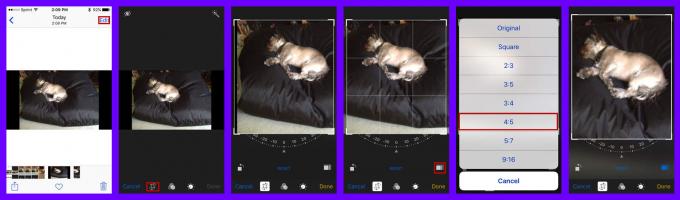
צילום: אוון קילהאם
אם האייפון שלך מסתכל על תמונת נוף, הוא לא ייתן לך את יחס הגובה -רוחב של 4: 5, אלא יציע את ה -5: 4 לתמונות רחבות. אז לפני שאתה עושה את הצעד הזה, עליך לחתוך את התמונה שלך כדי להפוך אותה לתמונה גבוהה יותר בסגנון דיוקן. אינך צריך לחסוך בין זה לבין בחירת היחס; ברגע שיש לך תמונה גבוהה שם, האפשרויות הנכונות יופיעו.
 לאחר מכן, זה אותו תהליך: גרור וזום כדי שזה ימצא חן בעיניך, ולאחר מכן שמור ועבור ל- Apple Watch שלך כדי להשלים דברים. אתה יכול לבדוק את התמונות שלי (שוב, מטושטשות מעט) לפני ואחרי מימין; האחד משמאל הוא מה שה- Apple Watch ניחש, וזו מימין היא הגרסה המשופצת שלי.
לאחר מכן, זה אותו תהליך: גרור וזום כדי שזה ימצא חן בעיניך, ולאחר מכן שמור ועבור ל- Apple Watch שלך כדי להשלים דברים. אתה יכול לבדוק את התמונות שלי (שוב, מטושטשות מעט) לפני ואחרי מימין; האחד משמאל הוא מה שה- Apple Watch ניחש, וזו מימין היא הגרסה המשופצת שלי.
זה נשמע כמו הרבה צעדים, אבל זה לא לוקח הרבה זמן בכלל. בקרוב תכין פרצופים מותאמים אישית של Apple Watch בדיוק כמו שאתה אוהב אותם.
